Google日本語入力とは、Googleが無償で提供している日本語変換システムです。
日本語入力としてWindowsに最初から搭載されているMicrosoft IMEを使っている方も多いと思います。
Google日本語入力には、検索エンジンの強みを生かして固有名詞の変換が強いと言った特徴などがあります。
その他にもMicrosoft IMEとは違った特色があり作業内容によってはGoogle日本語入力のほうが効率よく入力できるので、自分好みのIMEを利用できるようにしておくと便利です。
Google日本語入力ダウンロード
Google日本語入力のダウンロードページへアクセスします。
Windows版をダウンロードをクリックします。
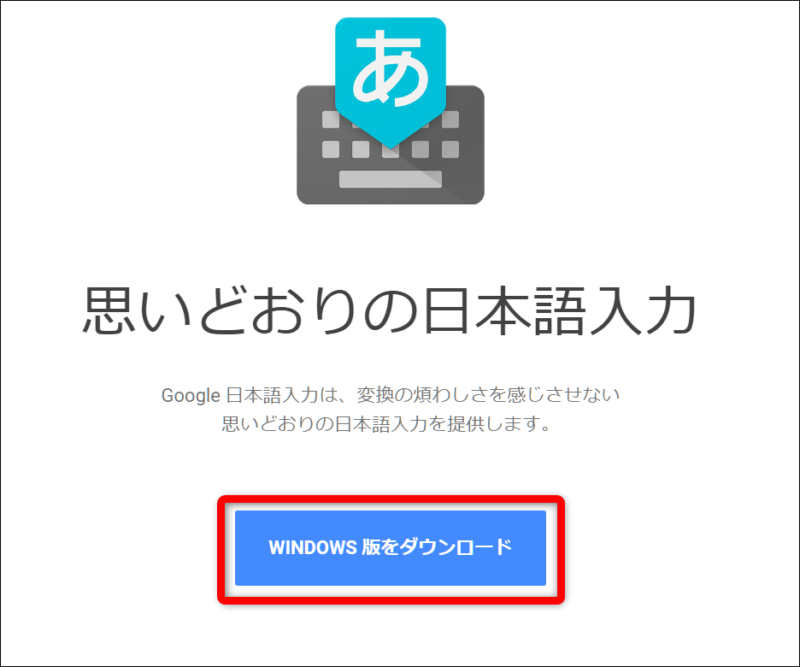
利用規約のページです。
利用規約を確認し、同意できたら同意してインストールをクリックします。
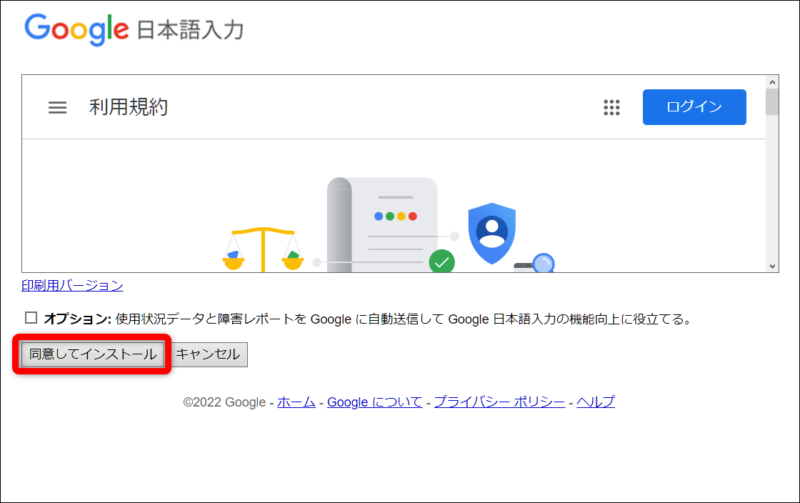
任意の場所にインストーラがダウンロードされます。
ダウンロードしたインストーラ-をクリックして実行します。
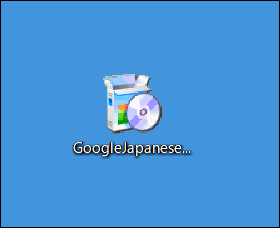
ユーザーアカウント制御ダイアログボックスが表示されます。
はいボタンで、インストールを続行しましょう。
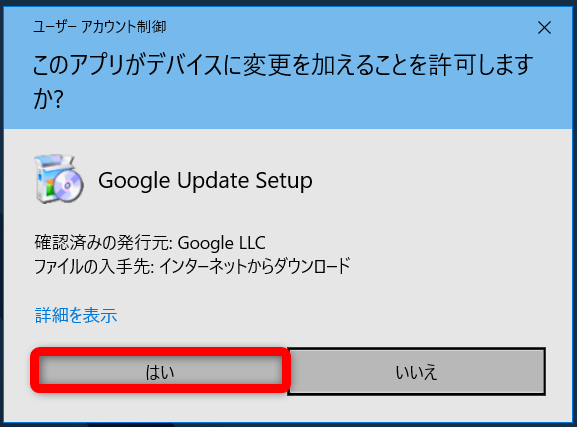
初期設定を設定する画面になります。ここはすべてチェックで問題ないのでOKで設定完了です。
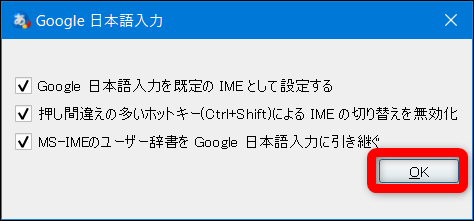
これで、Google日本語入力が利用できるようになります。
パソコン右下に青い丸のアイコンが表示されていれば有効になっていることが分かります。
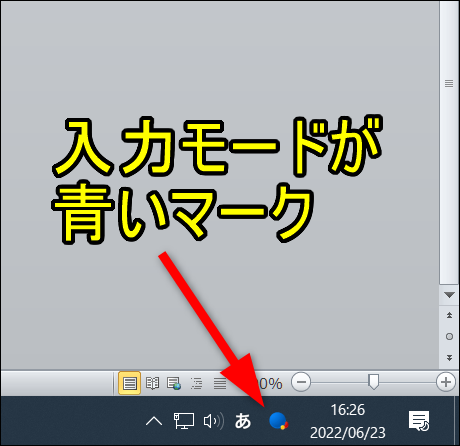
入力モードを切り替えたい時は青い丸のアイコンをクリックして変更できます。
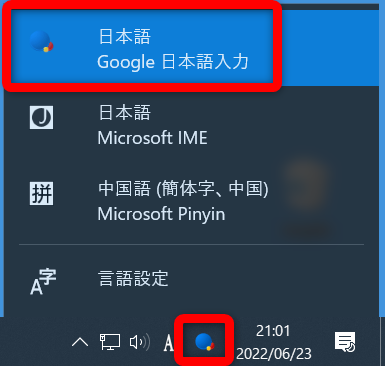
最後に
実際に使ってみて、Microsoft IMEとの違いを体感できます。
どちらが扱いやすいかは入力する内容や作業環境によって違ってきます。それぞれの特徴を生かして併用する方法もアリだと思います。

